Soft4Boost Disc Cover Studio是一款专业的光盘封面设计工具。设计一款独一无二的光盘封面久友下载站小编推荐Soft4Boost Disc Cover Studio。它使用户拥有一个非常灵活的设计平台,该平台允许用户为CD和盖子创建不同的标签,对其进行编辑以及打印或另存为图形文件。用户还可以将该工具与所有其他Soft4Boost产品一起使用,也可以单独使用。使用它,您可以快速轻松地为录制的CD,DVD和Blu-ray光盘创建标签;为不同类型的光盘盒创建封面和封底;如果您不想花时间画画,可以使用各种设计和模板;使用十二种光盘布局来打印您创建的标签和封面;如果现在无法打印,请将创建的标签和封面保存到图像文件中;该程序不需要任何特定知识,但是它还具有扩展的“编辑”功能,因此您可以根据自己的喜好和需求创建标签和封面。用户可以通过此工具在CD收藏夹中添加个性特征并贴上标签,以便您可以更快地找到所需的CD。需要它的用户可以下载体验。
软件功能:
Soft4Boost Disc Cover Studio是一个紧凑且功能齐全的应用程序,
允许用户为光盘和盖子创建不同的标签,对其进行编辑,然后将其打印或保存为图形文件。
您可以将Disc Cover Studio与所有其他Soft4Boost产品一起使用,也可以单独使用。
从Soft4Boost Disc Cover Studio就绪的光盘盖中选择所需的尺寸。
设置网格的大小和颜色。放大/缩小以查看详细信息。
使用说明:
光盘标签和封面介绍
记录CD,DVD或BD仅完成一半的工作。另一半是为要使用的光盘盒创建光盘标签和盖。
CD标签
标记刚刚刻录的光盘非常重要,因为下次再获取光盘时,您将不得不浪费时间在未标记的光盘中找到所需的光盘。

钢笔
当然,您可以使用钢笔或永久性记号笔来完成此操作,但这很无聊。此外,基于酒精或溶剂的笔可能腐蚀光盘表面。
标签创建软件和贴纸
因此使用该程序创建可以打印并粘贴到光盘的标签更加方便。但是,贴纸存在一些问题。即使许多第三方包装都包含用于贴标签的小工具,您仍必须注意均匀且平稳地贴标签,且不带气囊。否则,当光盘在驱动器中旋转时,标签可能会导致光上的力分布不均匀,从而在高速旋转时可能导致光盘断裂,例如CD为52X,DVD为16X。
支持在光学介质上打印的打印机
您也可以使用喷墨打印机,其中包括专用的CD / DVD / BD托盘,可以直接在光盘表面上进行打印。但是要将这些打印机用作标签介质,您需要购买可打印光盘。此外,您必须至少等待24小时才能使用CD / DVD / BD播放器中的光盘。
大号
ightScribe技术
这项技术使您可以使用刻录机的激光将带有文本或图形的标签蚀刻到经过特殊涂层的可刻录CD和DVD介质的顶部。因此,需要特殊的光盘和兼容的光盘刻录机。在将数据刻录到光盘的读取面之前或之后,您需要将光盘翻转过来,并将标签面朝下插入。然后,以产生图像的方式将驱动器的激光蚀刻到标签侧。但是这种方法也有缺点,必须采取特殊的存储预防措施以防止LightScribe光盘褪色。但是它们纯粹是肤浅的。它们不会影响光盘上存储的数据。
CD盖
光盘盖的创建是为了将它们插入光盘盒中,旨在保护介质免受刮擦和其他类型的曝光损坏。光盘盒的类型很多,每种盒都有自己的封面。因此,在创建光盘盖之前,请确定用于存储已录制CD / DVD /蓝光光盘的盒类型。这里是其中的一些:
珠宝盒
光盘盒是自1982年发行光盘以来一直使用的原始光盘盒。还有细长的光盘盒,它们首先作为在日本和欧洲出售的CD单片盒而受到欢迎,并已成为常见的空间。 -保存用于刻录CD-ROM的包装。珠宝盒的格式有很多问题。这种结构的缺点是外壳铰接在两个易碎的塑料臂上,如果外壳受到冲击或压力,通常会折断。
保持案件
保存盒是DVD包装中最常见的类型。它比珠宝盒更高,更厚,并且由更柔软,更不易碎的塑料制成,因此不易折断。它们通常可以容纳一或两张光盘,但最多可以容纳六张光盘。
程序界面
Soft4Boost Disc Cover Studio界面非常易于使用,用户只需单击几下鼠标即可执行所有操作。程序主窗口的外观如下:

主窗口包括以下区域:
快速访问工具栏-用于快速访问程序的基本功能:打开,保存和打印项目。
功能区命令,用于访问程序提供的所有功能,例如处理项目,复制和粘贴功能,缩放等。
应用程序按钮,用于快速执行项目的所有操作。
导航面板,用于让用户选择要编辑的页面:CD,封面或封底。该面板的内容取决于创建时选择的项目类型。
编辑区域-用于添加不同的对象,更改其位置并预览结果。
状态栏,用于放大或缩小“编辑区域”中显示的元素,以及查看有关打开的项目的类型,正在编辑的页面以及当前所选对象的信息。
快速工具栏
快速访问工具栏用于快速访问Soft4Boost Disc Cover Studio程序的基本功能,包括以下各项:
打开项目-按下此按钮可以打开另一个项目。有关更多信息,请参见“打开项目”一章。
保存项目-按此按钮保存当前项目。有关更多信息,请阅读“保存项目”一章。
打印项目-按此按钮可打印当前项目。有关更多信息,请阅读“打印和另存为图像”一章。
您也可以打开快捷菜单,该菜单包含唯一的选项,即:最小化功能区。按下后,功能区的命令栏将被隐藏。仅显示选项卡,供您继续编辑过程。通过单击选项卡之一,功能区命令栏将显示在主窗口的顶部。如果要将功能区命令栏集成到“主窗口”结构中,请再次单击此选项以取消选择它。
功能区命令栏
功能区命令栏位于主窗口的顶部,用于访问程序提供的所有功能,例如处理项目,复制和粘贴功能,缩放等。功能区命令栏包含以下选项卡:
主页标签
该选项卡包括用于管理项目,重做/撤消操作,根据所需的光盘标签选择页面布局以及选择所需的预设的按钮。
编辑标签
在此选项卡上,您可以找到用于执行各种编辑操作的按钮:移动对象,添加文本,图像或简单图形。
查看标签
您可以在此处调整缩放,设计,网格和标尺选项。
格式标签
此选项卡更改当前在“编辑区域”中选择的元素的外观,并允许您更改其属性。
帮助标签使用此标签,您可以访问Soft4Boost主页,联系我们的支持人员,打开Soft4Boost Disc Cover Studio帮助文件,阅读有关程序的信息并注册并激活它。
应用程序按钮
应用程序按钮位于
程序主窗口的左上角,用于快速执行项目的所有操作。单击该菜单将打开它。您可以在下面找到每个按钮的说明以及“应用程序按钮”菜单的字段。
新建使用它来启动一个新的Soft4Boost Disc Cover Studio项目。在这里,您可以根据光盘的类型和所需的外壳来选择项目类型。
打开(Ctrl + O)-使用它打开现有的或以前保存的Soft4Boost Disc Cover Studio项目。
保存(Ctrl + S)-使用它保存当前编辑的Soft4Boost Disc Cover Studio项目。
另存为(Shift + Ctrl + S)-使用它可以将当前编辑的Soft4Boost Disc Cover Studio项目以另一个名称保存到硬盘驱动器上的另一个文件夹中。
导出图像(Shift + Ctrl + E)-使用它从已编辑的Soft4Boost Disc Cover Studio项目中导出图像,并将其另存为图形文件,以供以后打印。
打印(Ctrl + P)-使用它通过连接到个人计算机的打印机打印创建的CD和包装箱插图。
退出并使用它来完成Soft4Boost Disc Cover Studio的工作并关闭它。
最近的项目-使用它可以打开您最近编辑的项目之一。
状态栏
状态栏位于程序主窗口的底部。它用于放大或缩小显示在编辑区域中的对象以及要查看和打开的项目的类型。
状态栏包含以下元素:
项目-在此部分中,将显示您选择的项目类型。
页面-您可以在此处看到正在编辑的页面的编号。项目中的总页数取决于其类型。
选择-此处显示在“编辑区域”中选择的对象数。
缩放-当前缩放值(以百分比为单位)在此区域中给出。您可以使用缩放滑块进行更改,也可以按以下按钮之一:
缩放以适合-使用它可使图像适合编辑区域。
缩小-使用它可以缩小编辑区域中的图像。
放大-使用它可以放大编辑区域中的图像。
快捷菜单
Express菜单用于轻松访问程序的主要编辑功能。可以通过右键单击“编辑区域”中显示的元素来激活它。
Soft4Boost Disc Cover Studio程序的“快捷菜单”分为三个部分:特殊,排列和编辑。根据您右键单击的元素,您可以显示或隐藏,启用或禁用某些选项
在下表中,您可以在快捷菜单中找到每个选项的描述。
编辑文本-使用它打开“编辑文本”窗口,您可以在其中输入自己的文本。如果右键单击“编辑区域”中的文本矩形,则会显示此选项。
选择一个图像-使用它从硬盘驱动器中为光盘标签选择一个图像文件,并将其添加到“编辑区域”。如果在“编辑区域”中右键单击图像,则会显示此选项。
放在前景中(Ctrl + Home)-使用它可以将在“编辑区域”中选择的对象放在前景中。
移至背景(Ctrl + End)-用它移至编辑区域中所选对象的背景。
转发(Ctrl + PgUp)-使用它可以转发在编辑区域中选择的对象。
向后发送(Ctrl + PgDn)-使用它向后发送在编辑区域中选择的对象。
剪切(Ctrl + X)-使用它可以将所选对象从编辑区域剪切到剪贴板。 它会从“编辑区域”中删除,但已添加到剪贴板中,以后可以将其粘贴到编辑区域中
复制(Ctrl + C)-使用它可以将所选对象复制到剪贴板,以供以后粘贴。
粘贴(Ctrl + V)-使用它可以将剪贴板中先前复制的对象粘贴到“编辑区域”。
删除(Del)-使用它删除在“编辑区域”中选择的对象。
软件特色:
设计光盘封面:创建涵盖Soft4Boost Disc Cover Studio的独特蓝光/ DVD / CD设计。
色彩丰富的版式:选择预制模板或导入自己的图片,印版表面,封面和封底。
准确编辑图像
易于定位图像:特殊的网格将帮助您使对象精确。
现在,您可以根据需要更改Soft4Boost Disc Cover Studio的设计!
它可以是标准的Blu-ray / CD / CD盒,也可以是奇特的3“ 5”超薄尺寸。
创建各种光盘类型,包括:CD,DVD,蓝光光盘,VCD等。
安装步骤:
1.用户可以单击本网站提供的下载路径下载相应的程序安装包
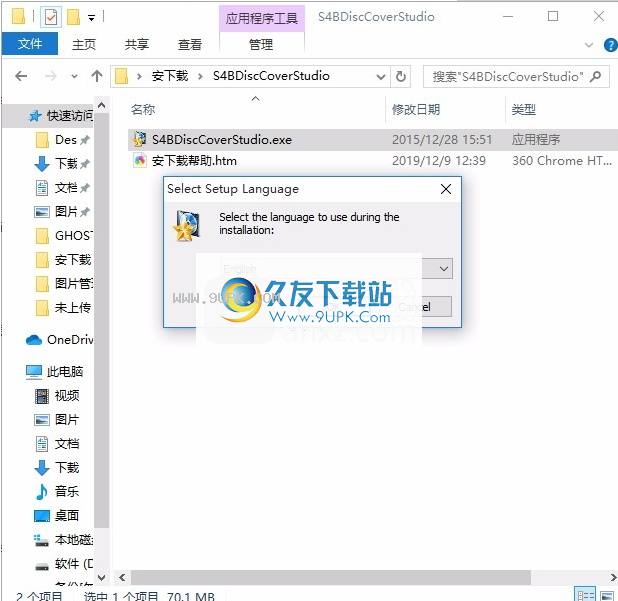
2.只需要使用解压功能打开压缩包,双击主程序进行安装,弹出程序安装界面
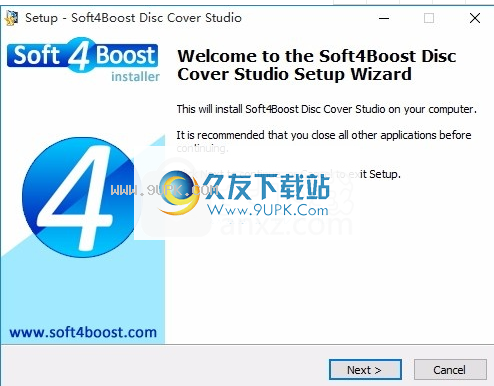
3.同意上述协议的条款,然后继续安装该应用程序,单击“同意”按钮
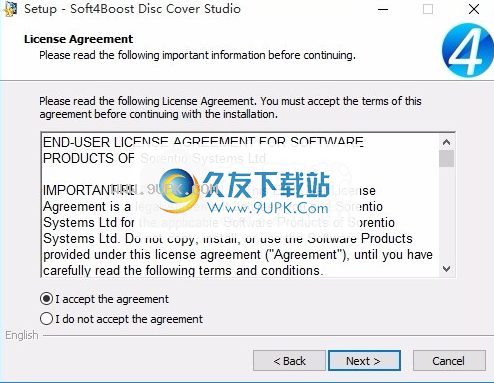
4.您可以单击浏览按钮以根据需要更改应用程序的安装路径。
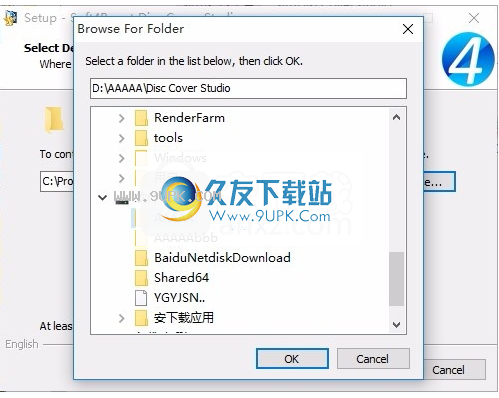
5.桌面快捷方式的创建可以根据用户的需要而定
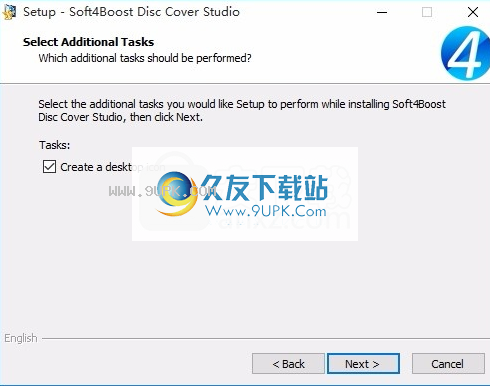
6.现在准备安装主程序,单击安装按钮开始安装
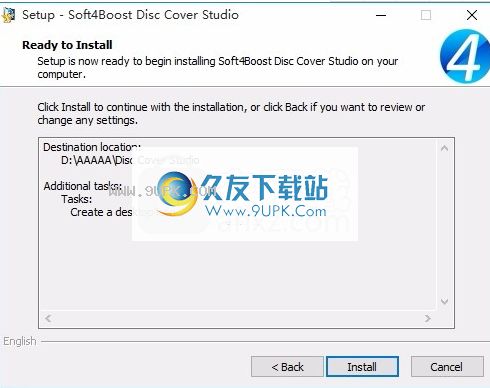
7.弹出应用程序安装进度条的加载界面,等待加载完成
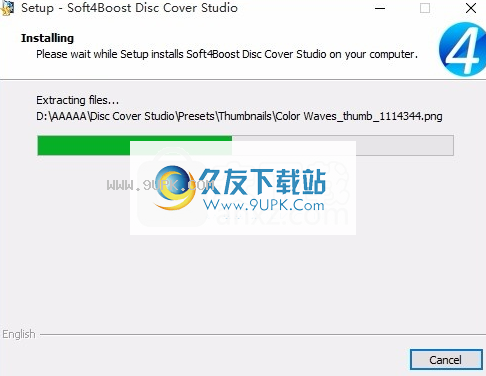
8.根据提示单击“安装”,弹出程序安装完成界面,单击“完成”按钮
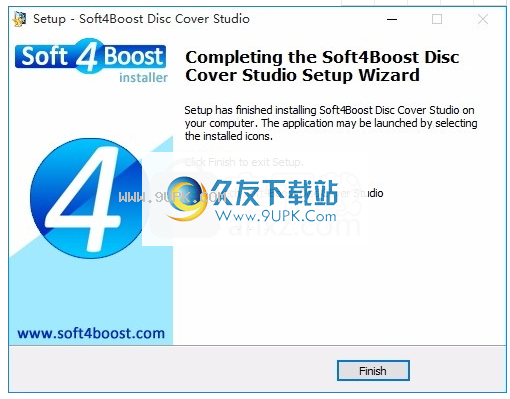



![aBurner 1.0.5免安装版[光盘刻录工具]](http://pic.9upk.com/soft/UploadPic/2013-12/2013123014235293782.jpg)


 全球优品 1.0.1安卓版
全球优品 1.0.1安卓版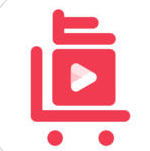 真真海淘 1.1安卓版
真真海淘 1.1安卓版 罗密欧海购 1.1.1安卓版
罗密欧海购 1.1.1安卓版 洋淘 1.1安卓版
洋淘 1.1安卓版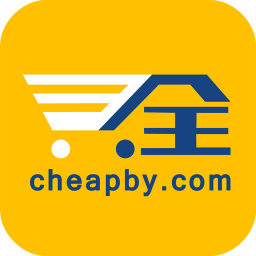 全球便宜购 0.0.14安卓版
全球便宜购 0.0.14安卓版 蜜柚淘 1.1最新免费版
蜜柚淘 1.1最新免费版 工联海淘 1.0.9最新免费版
工联海淘 1.0.9最新免费版 日淘 3.2.1安卓版
日淘 3.2.1安卓版 6pm折扣 0.0.2安卓版
6pm折扣 0.0.2安卓版 阳淘全球购 2.0.3安卓版
阳淘全球购 2.0.3安卓版 澳洲海淘超市 0.0.4安卓版
澳洲海淘超市 0.0.4安卓版 嘻呗全球购 1.0.4安卓版
嘻呗全球购 1.0.4安卓版 狸窝DVD光盘刻录软件 专业解决视频刻录光盘
- 不管您有没有刻录经历,都能使用这款刻录软件,操作方便、步骤简单!
- 比其它刻录工具好用、更注重用户的想法和实际需求↓↓
1)、直接添加视频,无须另外...
狸窝DVD光盘刻录软件 专业解决视频刻录光盘
- 不管您有没有刻录经历,都能使用这款刻录软件,操作方便、步骤简单!
- 比其它刻录工具好用、更注重用户的想法和实际需求↓↓
1)、直接添加视频,无须另外...  cdroller光盘数据恢复是款给力的且廉价的光盘数据恢复工具。cdroller光盘数据恢复能够解决大部分的cd和dvd问题,其中最为强大与出色的就是能够将已损坏的cd和dvd中的数据恢复了。
cdroller光盘数据恢复是款给力的且廉价的光盘数据恢复工具。cdroller光盘数据恢复能够解决大部分的cd和dvd问题,其中最为强大与出色的就是能够将已损坏的cd和dvd中的数据恢复了。  Movie DVD Maker是一款界面简洁、易于使用的DVD光盘制作工具,用户可以将使用手机、DV拍摄的视频导入到软件进行编辑和处理等操作,拥有自定义DVD视频信息、输出质量、输出模式、音频音步和编码格式等特色,有想把拍摄...
Movie DVD Maker是一款界面简洁、易于使用的DVD光盘制作工具,用户可以将使用手机、DV拍摄的视频导入到软件进行编辑和处理等操作,拥有自定义DVD视频信息、输出质量、输出模式、音频音步和编码格式等特色,有想把拍摄...  nero7中文破解版是一款非常流行的光介质媒体烧录软件。该软件可以帮助用户来轻松快速的方式制作您专属的CD和 DVD。不管用户是要烧录资料CD、音乐CD、Video CD、Super Video CD、DDCD或是DVD都可以轻松搞定!
功...
nero7中文破解版是一款非常流行的光介质媒体烧录软件。该软件可以帮助用户来轻松快速的方式制作您专属的CD和 DVD。不管用户是要烧录资料CD、音乐CD、Video CD、Super Video CD、DDCD或是DVD都可以轻松搞定!
功...  AnyBurn是一款轻量级但专业的CD DVD 蓝光刻录软件,该程序可以轻松录制音频光盘或擦除可重写光盘,它可以用来创建任何文件或文件夹的集合。赶紧下载体验吧!
AnyBurn是一款轻量级但专业的CD DVD 蓝光刻录软件,该程序可以轻松录制音频光盘或擦除可重写光盘,它可以用来创建任何文件或文件夹的集合。赶紧下载体验吧!  QQ2017
QQ2017 微信电脑版
微信电脑版 阿里旺旺
阿里旺旺 搜狗拼音
搜狗拼音 百度拼音
百度拼音 极品五笔
极品五笔 百度杀毒
百度杀毒 360杀毒
360杀毒 360安全卫士
360安全卫士 谷歌浏览器
谷歌浏览器 360浏览器
360浏览器 搜狗浏览器
搜狗浏览器 迅雷9
迅雷9 IDM下载器
IDM下载器 维棠flv
维棠flv 微软运行库
微软运行库 Winrar压缩
Winrar压缩 驱动精灵
驱动精灵